Kaip pridėti elementus prie naujojo Win + X meniu sistemoje Windows 8

Daugelis iš mūsų verkia mygtuko "Pradėti" ir meniu šalinimą "Windows 8" vartotojų peržiūroje.
SUSIJUSIOS: Kaip redaguoti Win + X meniu sistemose Windows 8 ir 10
Atnaujinti : Šis metodas nebeveikia. Tačiau naudodamiesi šiuo vadovu galite naudoti meniu Win + X elementus meniu Win + X.
"Win + X" meniu suteikia prieigą prie naudingų sistemos įrankių, įskaitant "Task Manager", "Control Panel", "Search", "Programs and Features", "System Settings" , "Vykdyti", "Įrenginių tvarkytuvė" ir kt. Jei norite pasiekti Win + X meniu, perkelkite pelę į kraštutinį apatinį, kairįjį ekrano kampą, kur anksčiau buvo mygtukas Pradėti, ir dešiniuoju pelės mygtuku spustelėkite.
Yra būdų pervardyti, pašalinti ir perkelti įrašus meniu "Win + X", bet mes neseniai negalėjome įtraukti įrašų į meniu. "Rafael Rivera" sukūrė priemonę, kuri yra prieinama "Windows svetainėje", kuri leidžia jums sukurti "patvirtintus sparčiuosius klavišus", kuriuos galite pridėti prie aplanko, kuriame yra meniu "Win + X" spartieji klavišai.
Mes parodysime, kaip naudoti "Rafael" hashlnk įrankis, skirtas sukurti patvirtintus sparčiuosius klavišus, kuriuos galite pridėti prie "Win + X" meniu. Jei norite pradėti, jei esate metro ekrane, spustelėkite darbastalio plytelę.
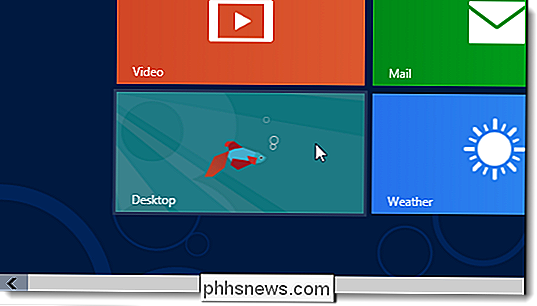
Šiame pavyzdyje mes ketiname įtraukti "Notepad" į "Win + X" meniu. Galite pridėti bet kurios programos nuorodą į meniu. Norėdami tai padaryti, galite sukurti nuorodą iš "nulio" iš programos ".exe" failo arba galite kopijuoti esamą nuorodą iš darbalaukio.
PASTABA: įrankis hashlnk pakeičia failą .lnk. Todėl rekomenduojame paleisti įrankį darbalaukio nuorodomis ar kitais nuorodomis. Vykdykite įrankį esamų sparčiųjų klavišų kopijomis. Taip pat būtų lengviau, jei spartieji klavišai, kuriuos norite keisti, yra toje pačioje aplanke kaip ir "hashlnk" įrankis.
Atidarykite "Windows Explorer" piktogramą užduočių juostoje.
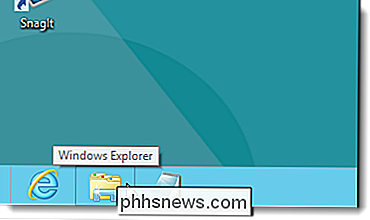
Eikite į aplanką "Windows" arba katalogą, kuriame yra programa norite pridėti prie meniu, suraskite .exe failą, dešiniuoju pelės mygtuku spustelėkite jį ir iššokančio meniu pasirinkite Sukurti nuorodą.
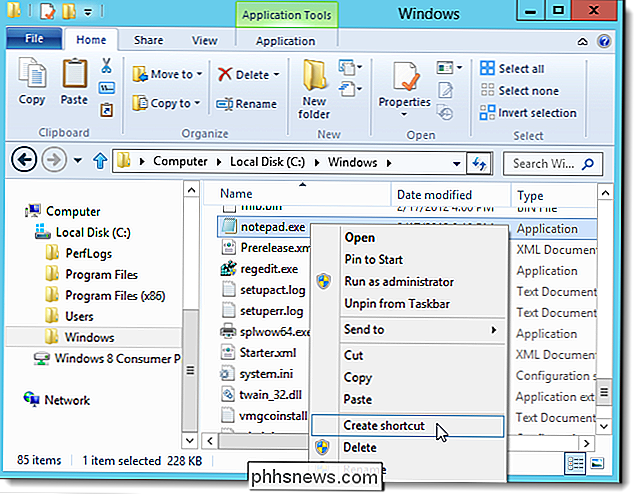
Galite matyti šį dialogo langą, jei neturite leidimo redaguoti dabartinį aplanką . Nesvarbu, kur yra spartusis klavišas, taigi spustelėkite Taip, kad įdėtumėte jį į darbalaukį. Tada, norint, kad būtų lengviau naudoti "hashlnk" įrankį, nukopijuokite ar daugiau nuorodos iš darbalaukio į aplanką, kuriame yra failas hashlnk.exe.

Įrankį hashlnk reikia paleisti iš komandinės eilutės. "Windows Explorer", paspauskite Shift ir dešiniuoju pelės mygtuku spustelėkite aplanką, kuriame yra failas hashlnk.exe. Jei norite atidaryti komandų langą, kuriame komandų eilutė bus nustatyta į dabartinį aplanką, pasirinkite komandą "Open" (atidaryti komandų langą).
PASTABA: jei norite įtraukti kontekstinį meniu "Open command window" (galimybė atidaryti komandą), tai jūs neturite paspauskite Shift, norėdami jį pasiekti), žr. mūsų straipsnį Padarykite komandų eilutę čia Visada rodyti aplankus sistemoje "Windows Vista" - "How-To Geek".
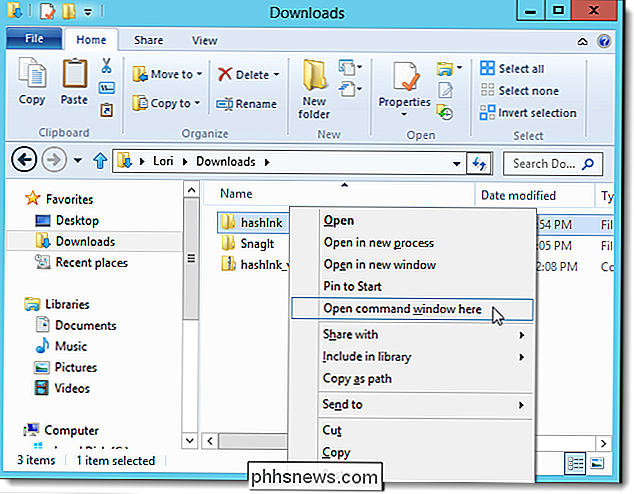
Įvedę šią komandą įveskite šią komandą (pakeičiant "Notepad.lnk" pavadinimu spartųjį failą, kurį pasirinkote naudoti). Net jei nematote .lnk plėtinio savo nuorodų failo, būtinai jį pridėkite prie komandų.
hashlnk Notepad.lnk
PASTABA: "l" "lnk" yra "L" , bet mažosiomis raidėmis.
Būtina pateikti pranešimą, kad maišos buvo sukurtos ir pritaikytos. Jei turite kitus sparčiuosius klavišus, kuriuos norite paruošti meniu, dar kartą įveskite komandą su kitos spartos failo pavadinimu.
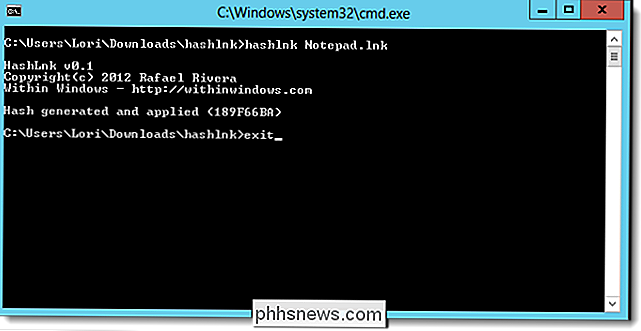
Nukopijuokite spartųjį failą (-us).
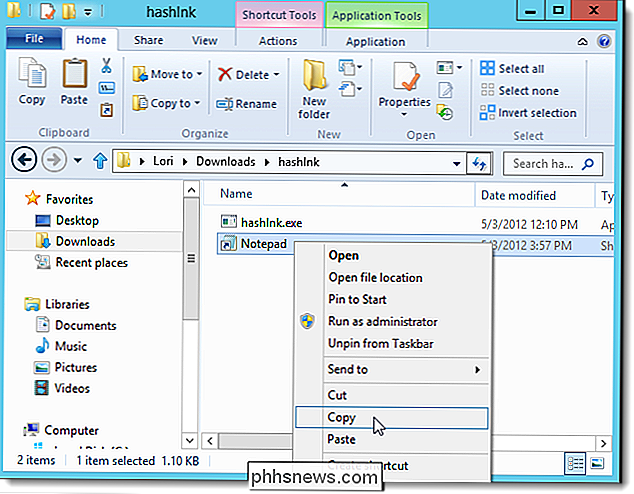
Eikite į šį aplanką Windows Explorer.
% LocalAppData% Microsoft Windows WinX
Win + X meniu yra padalintas į tris grupes, pagal nutylėjimą, atskiriant grupes. Mes ketiname įdėti naują nuorodą į savo grupę, į kurią galėtume pridėti kitų nuorodų. Norėdami tai padaryti, spustelėkite Naujas aplankas "Pagrindinis" skirtuke, esančiame "Explorer".
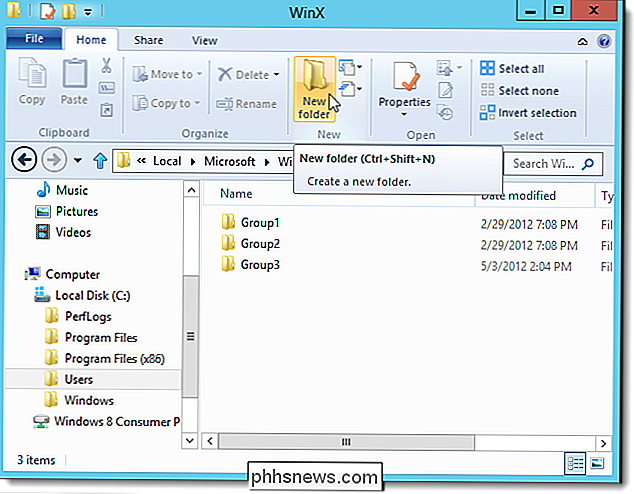
Pervardykite naują aplanką į grupę 4, kaip parodyta paveikslėlyje žemiau.
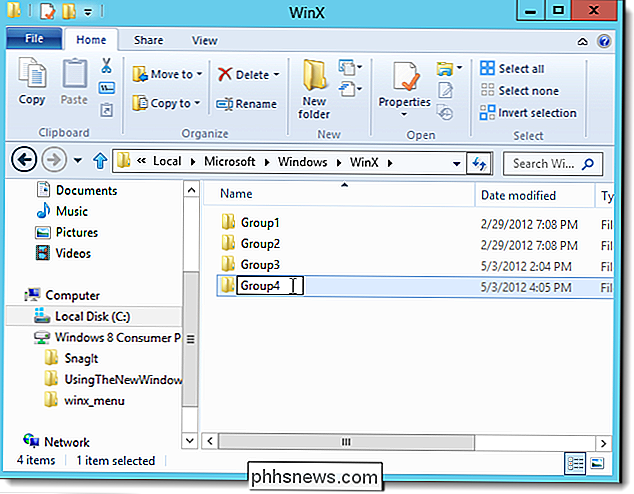
Įdėkite spartųjį failą (-us) į naują aplanką.
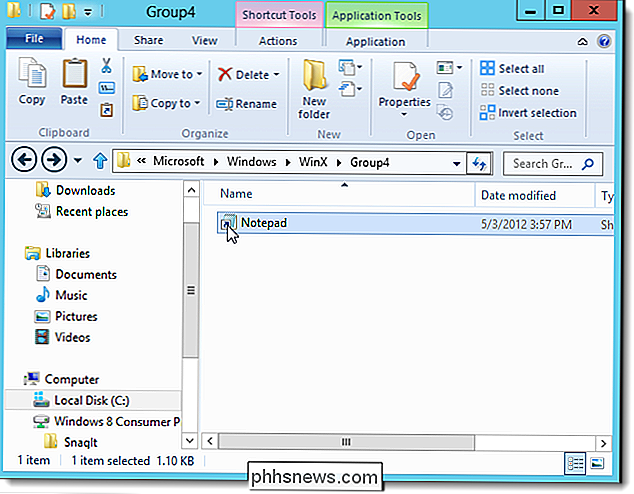
Pakeitimai nedalyvauja iškart. Turite iš naujo paleisti "Windows Explorer", norėdami pamatyti bet kokius sparčiuosius klavišus, kuriuos pridėjote prie "Win + X" meniu. Norėdami tai padaryti, paleiskite "Task Manager" meniu "Win + X" arba iš užduočių juostos.
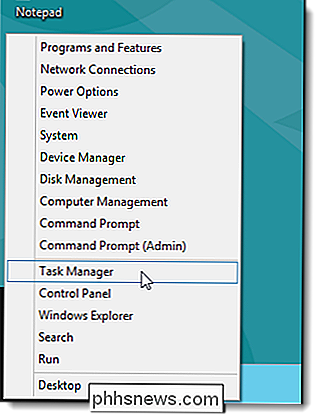
Jei norite pamatyti "Windows Explorer" procesą, spustelėkite Daugiau informacijos lango užduočių juostos apačioje.
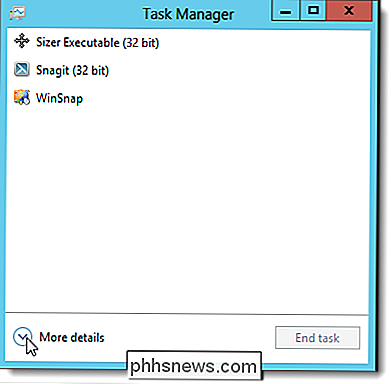
Jei šiuo metu turite atidarytas bent vienas "Windows Explorer" langas, "Windows Explorer" procesas rodomas skyriuje "Apps". Jei ne, "Windows Explorer" procesas rodomas skyriuje "Windows" procesai. Pasirinkite "Windows Explorer" procesą ir spustelėkite "Paleisti iš naujo".
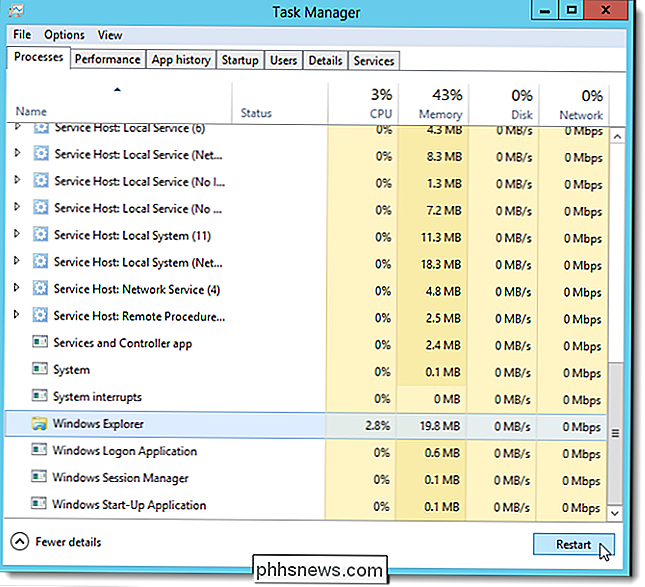
Iš meniu "Failas" pasirinkite "Išeiti", kad uždarytumėte užduočių tvarkyklę.
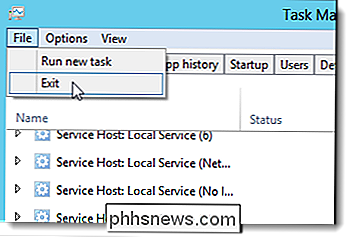
Jūsų pasirinktiniai spartieji klavišai rodomi meniu "Win + X".
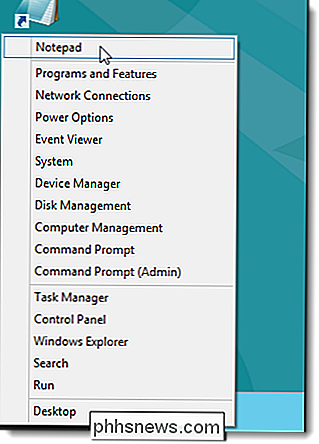
Taip pat galite keisti grupių tvarką . Jei norite, kad meniu apačioje būtų jūsų spartieji klavišai, kaip parodyta pirmame paveikslėlyje šio straipsnio pradžioje, įtraukite savo sparčiuosius klavišus į grupę 1 ir pervardykite kitas grupes, kad galėtumėte sekti.

Kaip nustatyti Kodi biblioteką automatiškai atnaujinti
Kodi gali lengvai perkelti ir paleisti jūsų didžiulį žiniasklaidos rinkinį, tačiau pridėti naują žiniasklaidą yra šiek tiek niūrus. Pagal numatytuosius nustatymus turite rankiniu būdu pranešti programai, kad pakartotinai nuskaitytumėte savo aplankus kiekvieną kartą, kai ką nors pridėsite, o tai yra erzina, jei reguliariai pridedate naujos medijos.

Kaip pamatyti savo dažniausiai naudojamas programas "Android"
Ar kada nors susimąstėte, kurios programos sunaudoja didžiausią jūsų laiką? Žinoma, galite manyti, ką naudojate labiausiai, bet tiksliai matyti, ką jūs naudojate (ir kiek dažnai) gali būti gana pasakojimas. Geriausia tai, kad šios informacijos paieška taip pat paprasta, kaip įdiegti programą iš "Google Play" parduotuvės.



